時間:2016-10-14 來源:互聯網 瀏覽量:
excel雙擊不能編輯怎麼回事?選中EXCEL單元格可以直接輸入文字,雙擊單元格可以對當前單元格中的數據進行編輯,即刪除文字或增加輸入文字。但無意中發現雙擊單元格無法直接進入編輯狀態,即不能出現光標閃爍,不能編輯,且看以下的解決方法。
解決excel無法編輯的故障:
1、雙擊單元格不像以前出現光標進入直接編輯狀態。隻能在上方數值欄中進行修改。
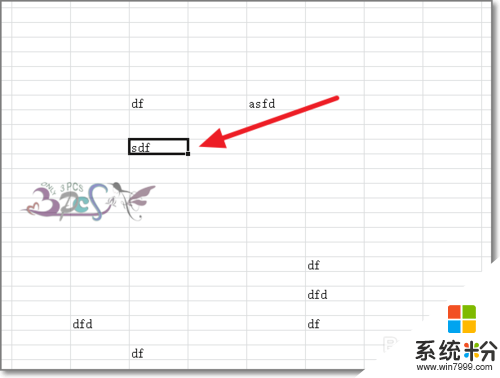
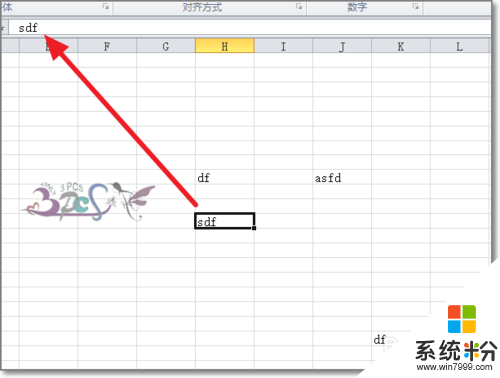
2、出現這樣的問題,可以去檢查一下EXCEL的設置選項。
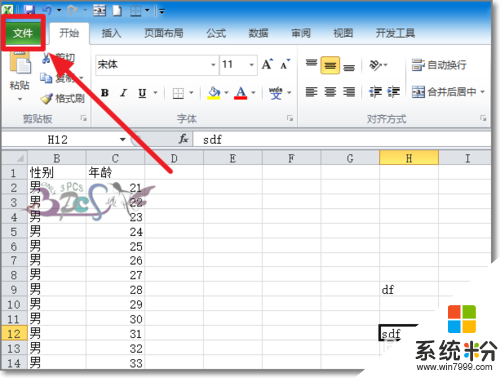
3、在文件菜單中,選擇“選項”進入Excel設置選項。
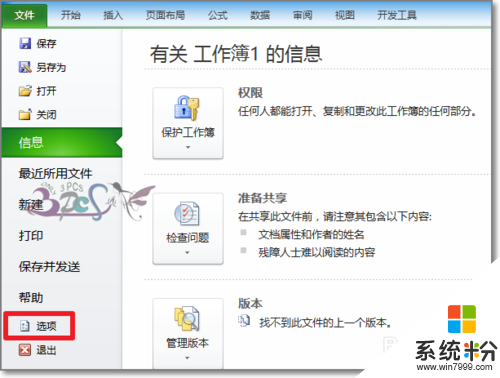
4、EXCEL選項菜單中,選擇“高級”。
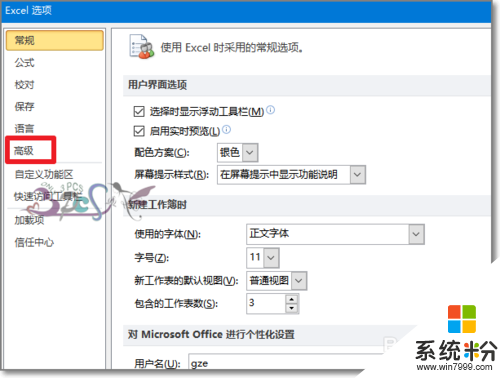
5、查看高級設置中“允許直接在單元格內編輯”前麵是否打勾。
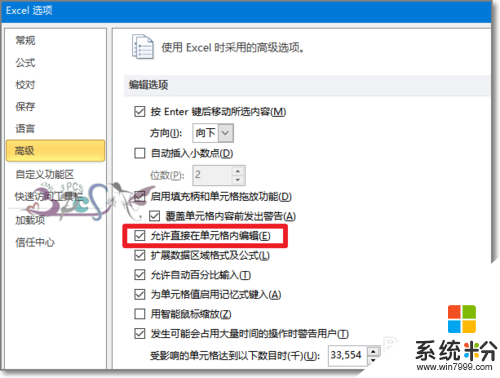
6、設置完成之後,雙擊單元格則可以直接進入編輯狀態了,可以看到光標。若還是不行,則有可能是Excel本身原因,升級或換一個Office版本試試。
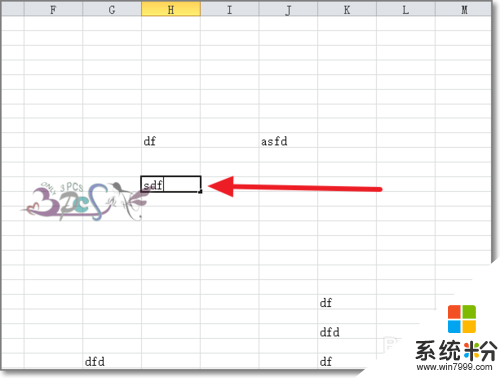
【excel雙擊不能編輯怎麼回事】這就跟大家分享到這裏,希望以上的教程能幫到有需要的用戶。更多關於電腦係統下載後使用的技巧需要了解的話,歡迎上係統粉官網查看。